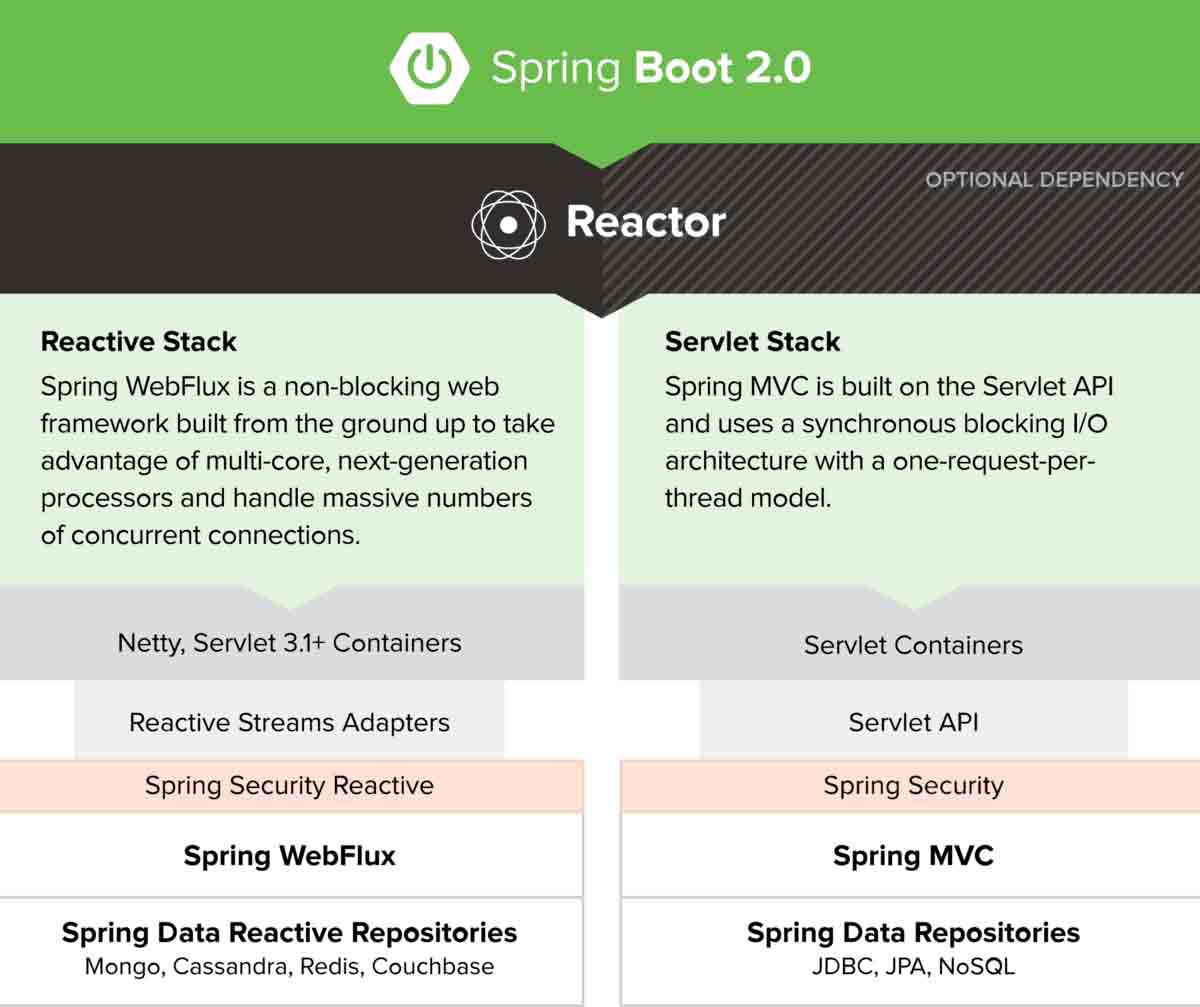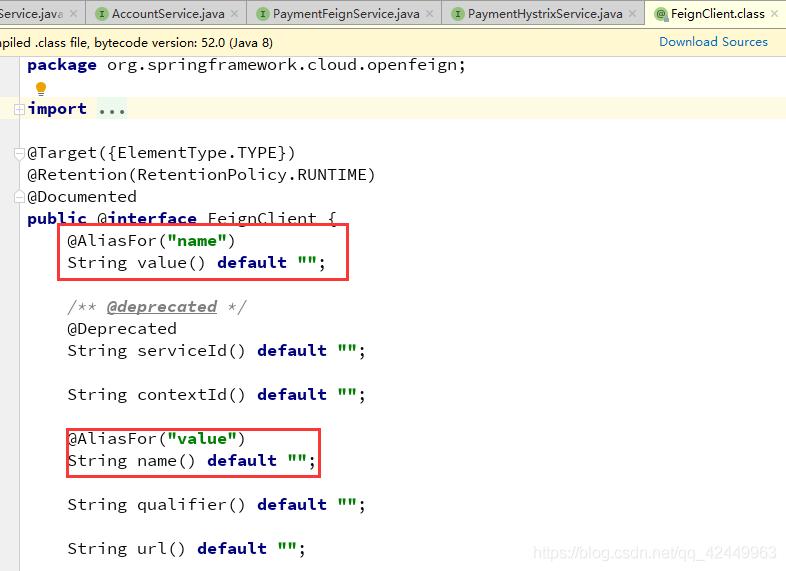管理linux 系统,首先需要使用一个工具了,我使用的是 MobaXterm_Personal_9.4.exe,操作方便,又好上传文件的。本文将讲解如何在centos7上安装jdk8并配置java环境变量JAVA_HOME和PATH,步骤如下: 1、检查系统中是...

管理linux 系统,首先需要使用一个工具了,我使用的是 MobaXterm_Personal_9.4.exe,操作方便,又好上传文件的。
本文将讲解如何在centos7上安装jdk8并配置java环境变量JAVA_HOME和PATH,步骤如下:
1、检查系统中是否存在jdk或者openjdk
# java -version
未找到命令说明没有安装
2、如果有请参考文章“centos7上如何删自带的java jdk(openjdk)”进行删除删除(没有跳过此步)
# rpm -e --nodeps 相关文件名
3、下载jdk
下载地址:http://www.oracle.com/technetwork/java/javase/downloads/jdk8-downloads-2133151.html
下载完后,把他上传到linux系统高中,我把他放在/usr/java目录下。
4、解压并移动到/usr/java/jdk1.8 目录
# tar -zxvf jdk-8u111-linux-x64.tar.gz
# mv jdk-8u111-linux-x64 jdk1.8
我就在当前目录下不用移动
5、设置环境变量
# vi /etc/profile
注:进入profile 之后按 i 键进行编辑,Esc 键进入命令模式输出 :wq! 保存并退出
写入以下配置:
export JAVA_HOME=/usr/local/jdk1.8
export PATH=$JAVA_HOME/bin:$PATH
export CLASSPATH=.:$JAVA_HOME/lib/dt.jar:$JAVA_HOME/lib/tools.jar
以上配置中,不能有空格的。这个是很关键一点。
6、执行profile让新配置生效
# source /etc/profile 让设置立即生效。
7、检查是否安装成功
# java -version
注:如果出现jdk版本信息便表示成功
本文标题为:在centos7 linux系统上安装java环境JDK1.8


基础教程推荐
- Project Reactor源码解析publishOn使用示例 2023-04-12
- 用java实现扫雷游戏 2022-12-06
- Java File类的概述及常用方法使用详解 2023-05-18
- Java使用EasyExcel进行单元格合并的问题详解 2023-01-18
- SpringBoot配置文件中密码属性加密的实现 2023-03-11
- Java去掉小数点后面无效0的方案与建议 2023-02-18
- 全局记录Feign的请求和响应日志方式 2023-01-09
- JVM分析之类加载机制详解 2023-04-06
- 一文了解Java 线程池的正确使用姿势 2023-06-17
- 工厂方法在Spring框架中的运用 2023-06-23